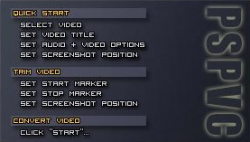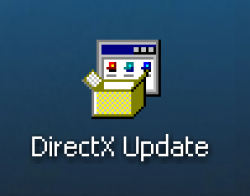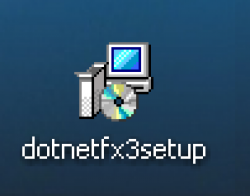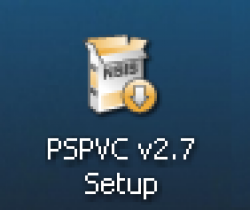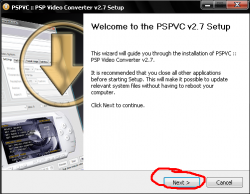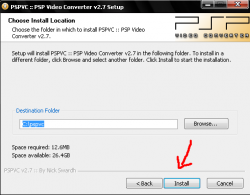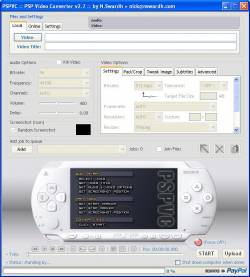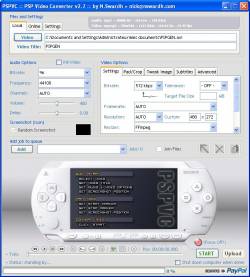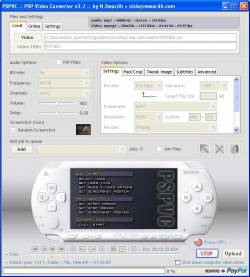Une nouvelle version 2.7 de PSP Video Converter est désormais disponible avec une nouvelle interface comme petit bonus.
Vous avez des vidéos en .avi, .mpeg etc... ? Et vous les voulez au format .mp4 pour votre PSP ?
Voici une bonne nouvelle pour vous ! Le développeur Nick Swardh fait une mise à jour de son programme qui permet de convertir presque tous vos fichiers vidéos en .mp4 pour pouvoir les lire sur votre PSP.
Nouveautés:
Une nouvelle version pour le FFmpeg et Avisynth
Meilleure commande interne pour améliorer la qualité d'image
Support pour les sous-titres en .ass et .ssa
La fonction "upload" a été améliorée
Une fonction nommée PSP-Noob a été ajoutée pour vérifier si les dossiers MUSIC et VIDEO sont manquants
Affiche les statistiques du download en MB
Fix de bug qui faisait bugger PSPVC pendant le video-download
Fix de bug dans l'auto-résolution
D'autres petites améliorations et une nouvelle interface
Téléchargement:
Téléchargez PSP Video converter v2.7 (6.25 mo)

Téléchargements additionnels
Net Framework 3.0 (2.81 mo)

Mise à jour DirectX 9.0 (244 ko)

Comment l'installer ?
Pour commencer, vérifiez la version de DirectX et NET Framework. Pour vérifier la version de directX, allez dans le menu Demarer => executer et taper "dxdiag" pour voir la version. Pour NET Framework allez dans le menu démarrer => panneau de configuration et cliquez sur "ajouter ou supprimer des programmes" comme indiqué sur l'image.
Si la version de DirectX est inférieure à 9.0, téléchargez la version qui est indiquée plus haut, puis lancez l'installation.
Quand tout ça est fait, vérifiez la version du NET Framework. Si cette version est inférieure à 3.0, téléchargez la version indiquée plus haut et lancez l'installation.
Une fois ces mises à jour effectuées, lancez l'installateur de PSPVC v2.7.
Suivez les étapes suivantes:
Vous pouvez choisir où installer PSPVC sur votre disque dur
Patientez, l'installation est en cours
Laissez coché "Run PSPVC :: PSP Video Converter" et cliquez sur Finish.
Utilisation
Voilà à quoi ressemble l'écran principal de l'application. Tout d'abord il faut choisir le mode de conversion:
En local, c'est à dire en convertissant un fichier présent sur le PC
En Online, c'est à dire en spécifiant l'adresse URL d'un fichier présent sur internet
Après avoir sélectionné le fichier, vous pouvez effectuer les réglages
A gauche vous pouvez régler le son:
Le bitrate: il s'agit de la compression du son, plus celui-ci est élevé et plus la qualité sonore sera bonne mais en contrepartie, la vidéo prendra plus de place dans la MS.
La fréquence: il est conseillé de ne pas la modifier.
Le canal: il est conseillé de ne pas le modifier.
Le volume: cela permet de booster le son de la vidéo.
Le delay: il est conseillé de ne pas le modifier.
A droite se trouvent les réglages vidéos. Les principaux réglages sont:
Le bitrate qui correspond à la compression et donc la qualité de la vidéo
La résolution. Il est conseillé de la laisser à 480x272.
Vous pouvez aussi y intégrer des sous-titres, ce qui plaira aux amateurs de fansub.
Pour finir, cliquez sur "Start" et patientez
Commenter